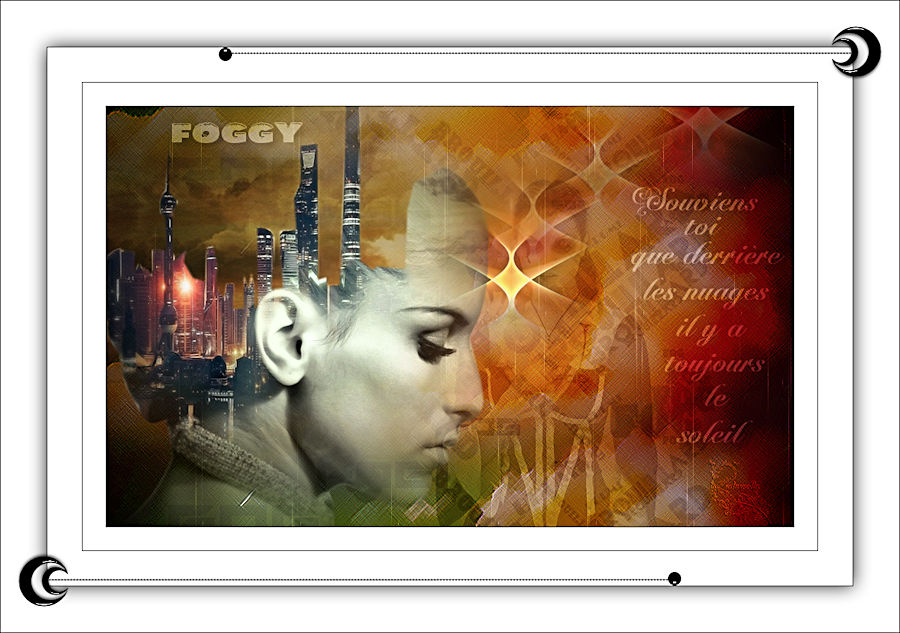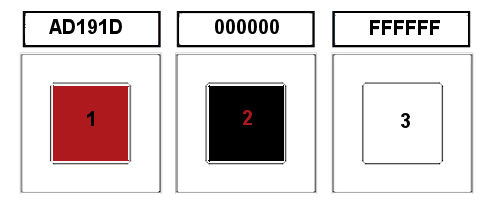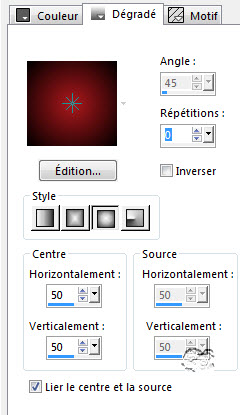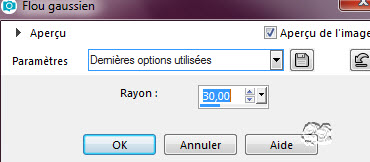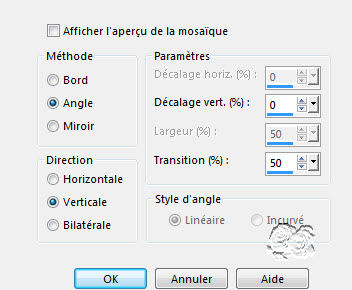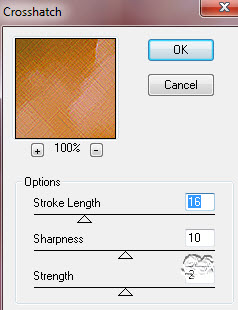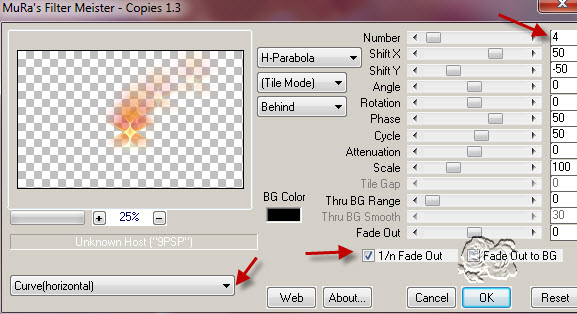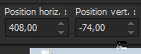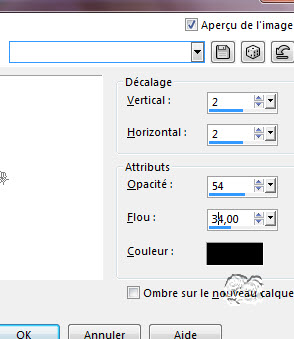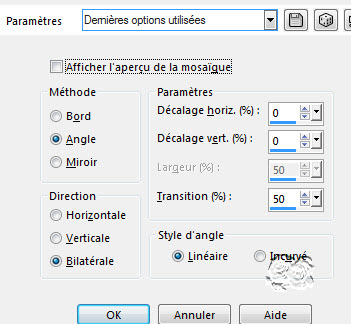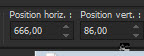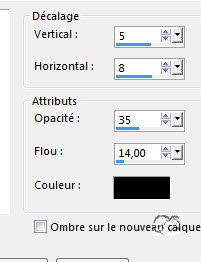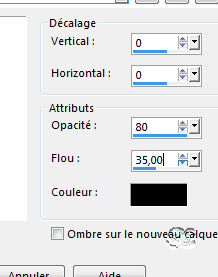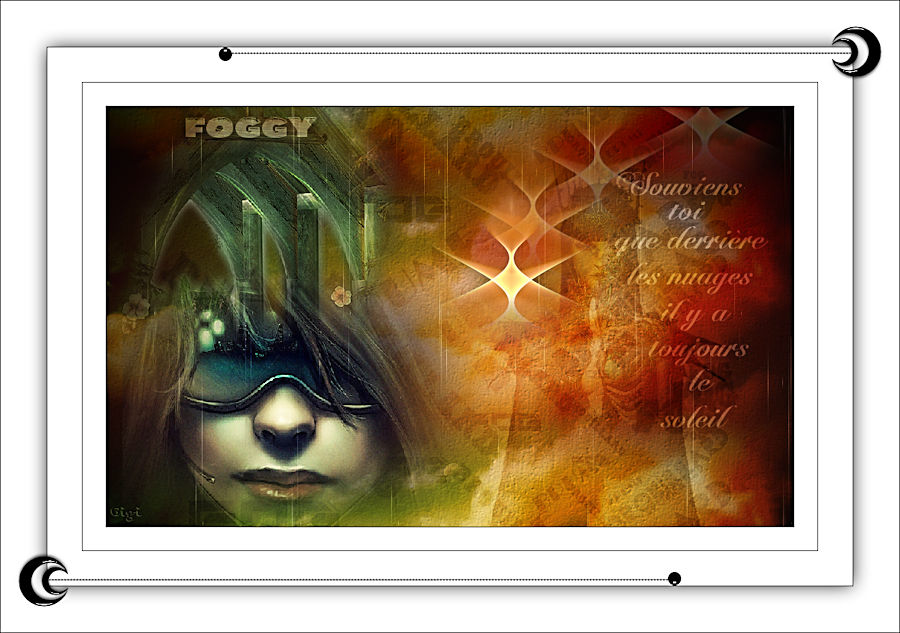|
************* ************* Ce tutoriel est ma propriété ;il est interdit de le copier ou le distribuer sur le Net sans mon autorisation écrite. De même,il est interdit de retirer le watermark du matériel;respectons le travail talentueux des tubeurs,sans qui nous ne pourrions créer de tutoriels. Si une des images vous appartient et que vous ne désirez pas qu'elle apparaisse ici, faites le moi savoir et je l'enlèverai aussitôt,ou je ferai un lien vers votre site!
Mes tutoriels sont sous copyright et de fait,régulièrement enregistrés
************* N'hésitez pas à changer le mode mélange des calques et leur opacité selon les couleurs que vous utiliserez
Les filtres que j'utilise dans mes tutoriels se trouvent sur ma page filtres!
tutoriel créé avec Psp2018 mais peut etre réalisé avec d'autres versions.
Dupliquez vos tubes et fermez les originaux
Prêts ? On y va !
Avant-plan : couleur 1 assez soutenue Arrière-plan : couleur 2,noir
Ma palette :
1- ouvrez un fichier transparent de 900*550 Remplir le calque de ce dégradé halo
2- règlage flou gaussien
3- nouveau calque Sélectionner tout Edition copier coller dans la sélection le tube sat_ciel02 4- image redimensionner à 120% tous les calques non cochés Ne rien sélectionner 5- effet d’image mosaïque sans jointure
Mode de fusion sur lumière dure,opacité 60 Fusionner les calques visibles 6- effet Brush Strokes,Cross Hatch 16,10,2
7- édition copier coller comme nouveau calque le tube deco1 Effet Mura’s Meister,Copies
8- outil sélecteur pour positionner
M pour désélectionner 8 bis- effet 3D ombre portée
9- édition copier coller comme nouveau calque le tube deco2 Effet d’image mosaïque sans jointure par défaut
Mode de fusion sur lumière douce 10- placez vous sur le fond Edition copier coller comme nouveau calque le tube deco3 Mode fusion sur lumière douce opacité 30 11- édition copier coller comme nouveau calque en haut de la pile,le tube texte Outil sélecteur pour positionner
12- effet 3D ombre portée,en mémoire
Mode mélange sur lumière douce 13- édition copier coller comme nouveau calque le tube sat_got01 Image redimensionner à 60% tous les calques non cochés Placer à la gauche du texte Mode mélange sur lumière douce,opacité 48 14- édition copier coller comme nouveau calque le tube fem_03 Placez à gauche Image redimensionner à 85% tous les calques non cochés 15- édition copier coller comme nouveau calque le tube titre 16- effet 3D ombre portée
Mode mélange sur lumière douce 17- image ajouter des bordures 1 pxl couleur 2 30 pxls couleur 3 1 pxl couleur 2 45 pxls couleur 3 18- sélectionner tout Image ajouter des bordures 1 pxl couleur 2 60 pxls couleur 3 19- effet 3D ombre portée
Ne rien sélectionner 20- édition copier coller comme nouveau calque le tube deco4 Outil sélecteur pour positionner
21- nouveau calque pour apposer votre signature Image ajouter des bordures 1 pxl couleur 2 Redimensionner à 900 pxls de large Règlage netteté masque flou 2,60,4 luminance coché
Voilà! C'est terminé! Merci d'avoir suivi mon tutoriel! tutoriel créé le 28/03/2019 ©saturnella
merci Denise d'avoir testé mon tutoriel!
merci Gigi d'avoir testé mon tutoriel!
*********** Versions de mes traductrices Pinuccia
Evalynda
Lisette
************* N'hésitez pas à m'envoyer vos versions, je me ferai un plaisir de les afficher sur mon site.
*************
|